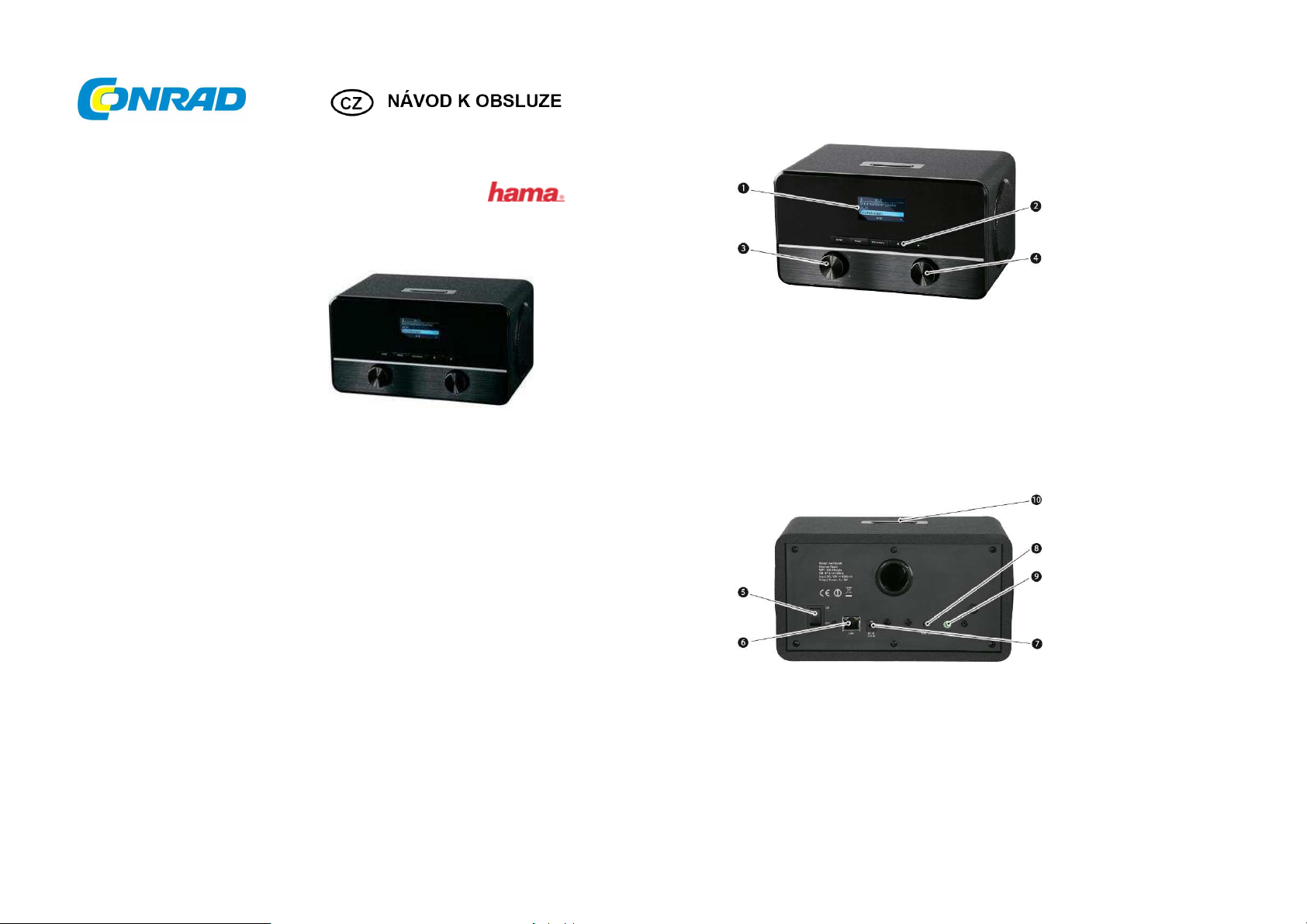
(např. MP3 přehrávače, chytré telefony, tablety)
Internetové rádio IR250
Obj. č.: 75 95 26
Vážený zákazníku,
děkujeme Vám za Vaši důvěru a za nákup internetové rádio IR250.
Tento návod k obsluze je součástí výrobku. Obsahuje důležité pokyny k uvedení výrobku
do provozu a k jeho obsluze. Jestliže výrobek předáte jiným osobám, dbejte na to, abyste
jim odevzdali i tento návod.
Účel použití
Toto zařízení je určeno pouze pro přehrávání audio souborů z PC, internetu,
nebo sítí a z externích MP3 přehrávačů.
Rozsah dodávky
• Internetové rádio
• Stereofonní audio kabel s 3,5 mm konektorem na obou koncích
• Dálkové ovládání
• 1 x baterie dálkového ovládání CR 2025
• Napájecí adaptér
• Návod k obsluze
Příprava k uvedení do provozu a funkce
Přední strana
1. LCD displej
Zobrazuje textové menu, informace o hudbě a nastavení.
2. Ovládací panel
Tyto tlačítka můžete použít v kombinaci s otočným tlačítkem OK/NAVIGATE (4)
pro přístup k operačnímu systému a nastavení přístroje.
3. Otočné tlačítko VOLUME/STANDBY
Otočné tlačítko pro nastavení hlasitosti a aktivaci pohotovostního režimu.
4. Otočné tlačítko OK/NAVIGATE
Otočné tlačítko pro nastavení a výběr možností menu.
Zadní strana
5. Přepínač zapnutí a vypnutí
Pro úplné vypnutí rádia. Zachování nastavení
zabezpečuje baterie.
6. Zásuvka LAN (RJ45)
Pro připojení k síti pomocí kabelu.
7. Zdířka DC IN (12 V, 1,5 A)
Pro připojení napájecího kabelu přiloženého
adaptéru.
8. Line-out, 3,5 mm
Pro připojení externích reproduktorů,
nebo přehrávacích zařízení
9. AUX IN
Vstup pro audio zařízení s 3,5 mm konektorem
10. Tlačítko Snooze/timer
Tlačítko pro nastavení času vypnutí a aktivaci
funkce odkladu buzení.
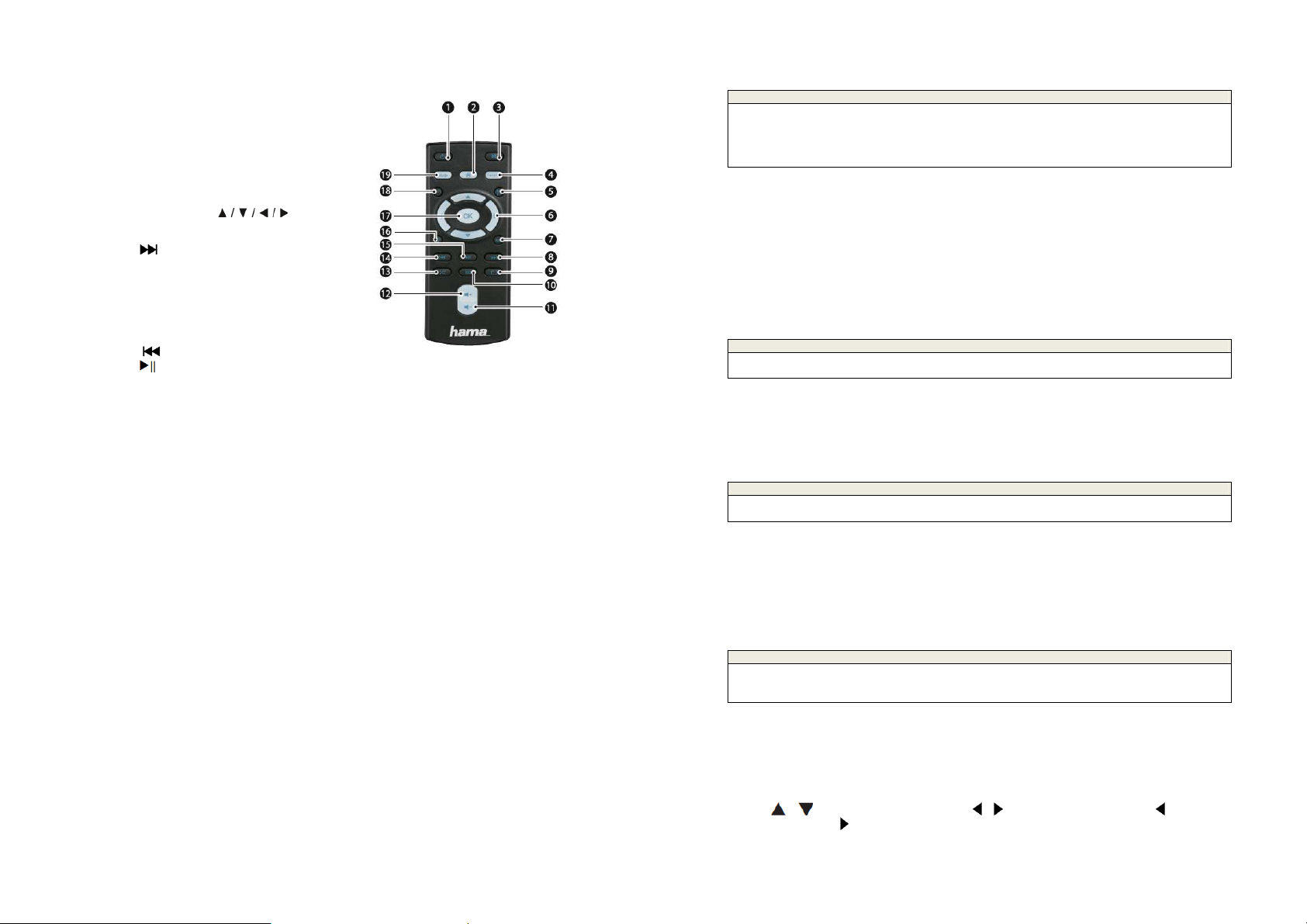
Dálkové ovládání
1. Přepínač ON/OFF (pohotovostní režim)
2. HOME - tlačítko pro přechod k hlavní nabídce
3. Mute - vypínání audio výstupu. Audio výstup se znovu
aktivuje opětovným stisknutím tlačítka, nebo tlačítky
11/12.
4. Favourites - stisknutím tlačítka přejdete do Menu
"My favourites".
5. Alarm - stisknutím přejdete přímo k menu Alarm.
6. Tlačítka vládání kurzoru pro navigaci
v menu.
7. Info - stisknutím zobrazíte informace o skladbě.
8. Tlačítko rychlý posun vpřed - přechod na další
skladbu, nebo stanici.
9. Opakování skladby v režimu UPnP.
10. EQ - ekvalizér pro přechod k nastavení zvuku.
11. Tlačítko pro snížení hlasitosti
12. Tlačítko pro zvýšení hlasitosti
13. Tlačítko pro aktivaci náhodného přehrávání v režimu
UPnP.
14. Tlačítko pro přechod na předchozí skladbu.
15. Tlačítko (pauza) - pro zastavení, nebo pokračování přehrávání v režimu UPnP
16. Nepřiřazeno
17. OK - stiskněte pro potvrzení výběru.
18. Sleep - nastavení režimu spánku, na displeji se zobrazuje zbývající čas do přechodu
na pohotovostní režim.
19. Mode - tlačítko pro výběr režimu přehrávání
Uvedení do provozu
Pro zachování bezproblémového provozu přístroje musí místo instalace splňovat
následující požadavky:
• Přístroj se musí instalovat na pevný, hladký a vodorovný povrch.
• Přístroj je konstruován pro provoz v rámci teploty okolního prostředí +5 ºC až +35 ºC.
• Nepoužívejte přístroj v horkém, mokrém, nebo velmi vlhkém prostředí.
• Neinstalujte přístroj v blízkosti magnetických polí.
• Zabezpečte kolem přístroje dostatečné místo pro jeho větrání.
• Elektrická zásuvka musí být snadno dostupná a v případě nouze musí umožňovat rychlé
odpojení přístroje od proudu.
• Aby bylo možné internetové rádio používat, musí být v blízkosti připojení WLAN
(nebo WLAN router).
Elektrické připojení
• Pro připojení přístroje k napájení používejte vždy přiložený napájecí adaptér.
• Před připojením přístroje k elektrické síti porovnejte připojovací údaje (napětí a frekvenci)
jmenovitých hodnot sítě s údaji na typovém štítku napájecího adaptéru.
• Kabel napájecího adaptéru chraňte před dotykem s horkým povrchem a před ostrými hranami.
• Dejte pozor, aby napájecí kabel nebyl příliš napjat a pokroucen.
• Nedovolte, aby kabel napájecího adaptéru visel přes hrany (nebezpečí zakopnutí).
• Pokud nebudete přístroj delší dobu používat, odpojte napájecí adaptér od napájení.
Připojení k elektrickému proudu
• Konektor napájecího adaptéru zastrčte do zdířky DC IN (7) na zadní straně rádia.
• Napájecí adaptér zasrčte do zásuvky elektrického proudu.
Připojení k bezdrátové síti
• Předtím než začnete, zkontrolujte, jestli Vaše bezdrátová síť funguje správně.
POZOR
WiFi umožňuje bezdrátový přenos dat mezi dvěma zařízeními. Dosah přenosu však může být
ovlivněn zdí, nebo jinou překážkou. Pokuste se proto v rámci výše uvedené vzdálenosti najít
co nejlepší umístění, abyste se vyhnuli přerušením a rušení během provozu rádia.
Informace o síťovém připojení WLAN/WiFi můžete získat v návodu k obsluze výrobce směrovače
(routeru).
Další připojení
Připojení výstupu externího zdroje hudby
• Pro připojení externího zdroje hudby kabelem použijte přiložený audio kabel
s 2 konektory 3,5 mm.
• Kabel připojte k zásuvce AUX IN (9) na zadní straně rádia.
• Volný konec kabelu s 3,5 mm konektorem nyní zastrčte do příslušné zdířky na externím zdroji
hudby a zdroj je tím připojen k rádiu.
• Přepněte internetové rádio do režimu AUX (viz níže schéma menu) a vychutnejte si svou hudbu.
Uvedení do provozu
Vložení baterie do dálkového ovládání
POZOR
Dodávaná baterie byla vložena do dálkového ovládání už při expedici z výroby.
Před prvním použitím odstraňte izolační plastový pásek ze schránky baterie.
Při vkládaní nové baterie postupujte podle níže uvedených kroků:
• Vytáhněte schránku baterie z dálkového ovladače.
• Odstraňte starou baterii a nahraďte ji novým lithiovým článkem CR2025.
• Dávejte pozor, abyste baterii vložili podle správné polarity (kladný pól směruje k zadní části
dálkového ovladače).
• Schránku s baterií zasuňte zpět do dálkového ovladače.
POZOR
Baterii je potřebné vyměnit, pokud se zkrátí dosah dálkového ovládání,
nebo pokud rádio nereaguje na všechny příkazy.
Zapnutí a vypnutí přístroje
Zapnutí
Po připojení k napájení zapněte přístroj přepínačem ON/OFF (5) na zadní straně rádia (poloha ON).
Vypnutí
Rádio vypnete, pokud přepínač ON/OFF (5) na zadní straně rádia posunete do polohy OFF.
POZOR
Stisknutím tlačítka StandBy (1) na dálkovém ovládání se přístroj přepne do pohotovostního
režimu.
Aby rádio nespotřebovávalo žádnou energii, vytáhněte napájecí kabel z elektrické zásuvky.
Obsluha přístroje
Všechny funkce internetového rádia se vybírají ve víceúrovňovém menu (viz schéma na konci
návodu). V nabídce se budete orientovat pomocí informací na displeji. Do menu se dostanete
stisknutím tlačítka Home na ovládacím panelu internetového rádia (2). Nabídku menu můžete
případně otevřít i tlačítkem Home (2) na dálkovém ovládání. V hlavní nabídce je dostupných
6 položek. V menu se pohybujete nahoru a dolů pomocí otočného tlačítka OK/Navigate, nebo
tlačítky a na dálkovém ovládání. Tlačítky a se dostanete na vyšší úroveň ( ),
nebo na nižší úroveň ( ) v struktuře menu (viz schéma na konci návodu).
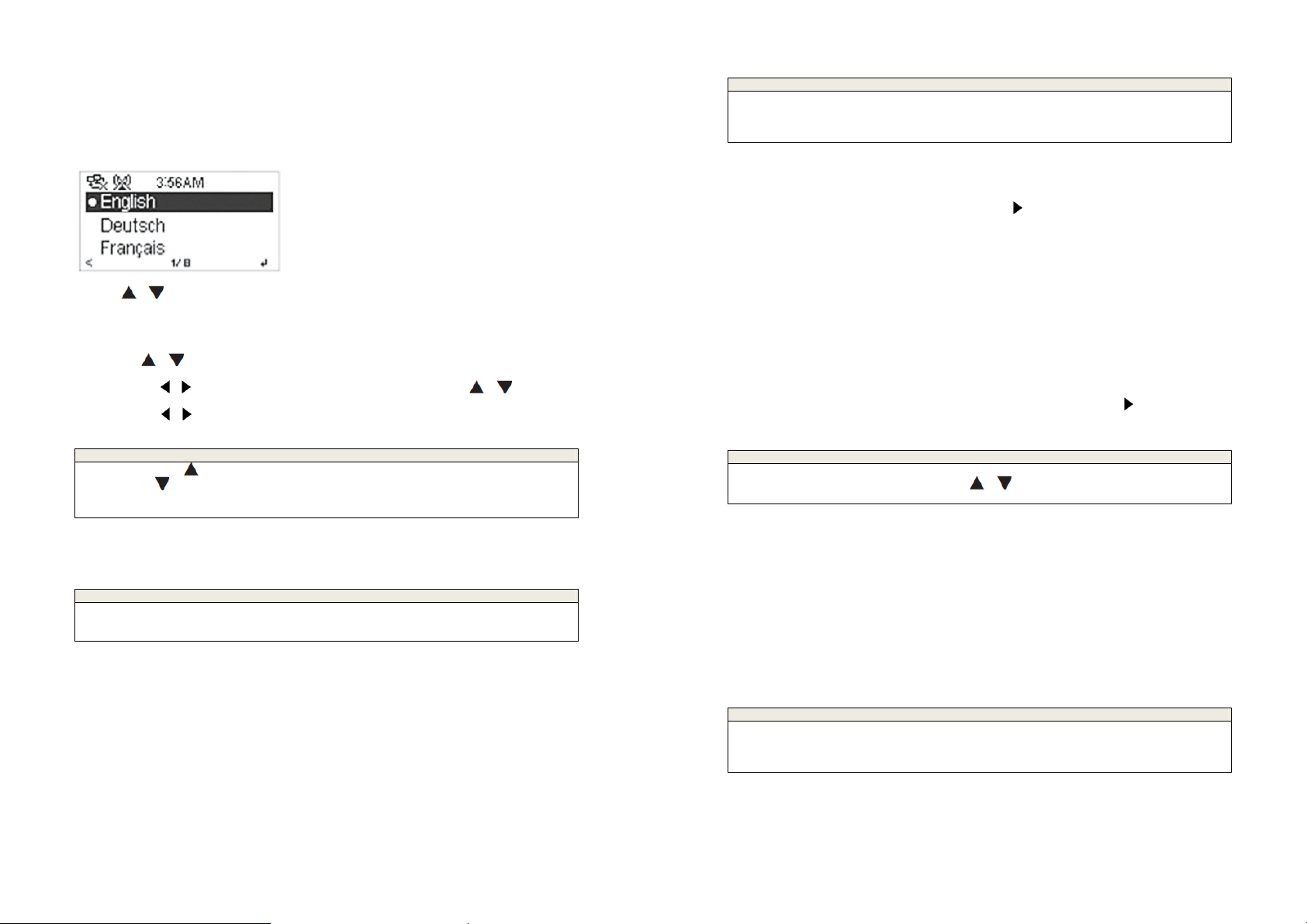
Po stisknutí tlačítka Home na ovládacím panelu rádia, nebo na dálkovém ovladači
se vždy dostanete přímo do hlavní nabídky.
Naučte se jak používat menu ještě předtím, než začnete obsluhovat rádio.
První uvedení do provozu
Zapněte přístroj. Po několika sekundách budete vyzváni k nastavení provozního jazyka na rádiu.
Tlačítky a vyberte požadovaný jazyk a výběr potvrďte stisknutím OK na dálkovém ovladači
(17), nebo na rádiu (4).
• Tlačítkem Yes a OK potvrďte Check network ((kontrola dostupných sítí).
• Tlačítkem Yes a OK potvrďte zprávu Configure network (nastavení sítě).
• Přístroj nyní vyhledá dostupné bezdrátové sítě WLAN.
• Tlačítky a vyberte svoji síť a výběr potvrďte stisknutím OK. Informace k síťovému routeru
a k jeho použití pro připojení k síti získáte v dokumentaci od výrobce routeru.
• Nyní tlačítky a na dálkovém ovladači nastavte kurzor a pomocí tlačítek a zadejte
heslo pro přístup k síti (písmena, číslice, znaky), nebo použijte otočné tlačítko OK/Navigate
(4) a tlačítka a na ovládacím panelu rádia.
• Zadání potvrďte tlačítkem OK.
POZOR
Pokud stiskněte , zadáváte znaky počínaje Aa -Zz, poté speciální znaky a nakonec číslice.
Stisknutím začínáte zadávání číslicemi. Uvedené znaky můžete vkládat i pomocí otočného
tlačítka OK/NAVIGATE (4).
Je možné ukládat informace z několika směrovačů WLAN.
Po úspěšném připojení k síti se automaticky přesměrujete na možnost Internet radio v hlavním menu.
Navigace v menu
POZOR
Odkazy v této části se vztahují k schématu nabídky na konci tohoto návodu.
Změny v nastavení je potřebné potvrdit tlačítkem OK (17) na dálkovém ovládání,
nebo otočným tlačítkem OK/NAVIGATE (4) na rádiu.
My mediaU (1)
"My Media You" je platformou pro pohodlnější ovládání rádia, která Vám umožňuje spravovat
rozhlasové stanice. Správa stanic se neprovádí na samotném rádiu, ale přes internetovou platformu
www.mediayou.net. Registrace na této webové stránce je zdarma. Potřebujete pouze emailovou
adresu a zadání hesla k svému účtu. Po zaregistrování na dané webové stránce můžete začít
používat MediaU.
Pro připojení rádia k účtu přejděte k menu systémových informací (4.3). Poznamenejte si 12-místní
MAC adresu rádia a zadejte ji jako sériové číslo v MediaU. Chcete-li si zaregistrovat víc než jedno
zařízení, můžete k jeho MAC adrese připojit specifický název.
Rádiové stanice, které jsou na webové stránce uložené jako oblíbené (stanici přidáte k svým
oblíbeným kliknutím na znak +, který se zobrazuje vedle každé stanice), se pak zobrazují
na rádiu pod položkou MediaU.
POZOR
Aby se změny, které jste udělali na internetu, přenesly do praxe, musíte službu nejdříve
vypnout a poté znovu zapnout v části Settings: My mediaU Management (6.1).
Vezměte do úvahy, že v závislosti na typu připojení k internetu Vám mohou vzniknout
vyšší náklady za připojení.
Internetové rádio (2)
Po nastavení připojení k síti se ocitnete na položce Internet radio (2) v hlavním menu.
Můžete zde nastavit a poslouchat dostupné rozhlasové stanice.
• Na položce menu Internet radio (2) stiskněte tlačítko . Na výběr máte několik podnabídek:
My Favourites (2.1 - oblíbené stanice), music radio stations (2.2 - hudební stanice), local
stations (2.3 - místní stanice), recently heard stations (2.4 - naposled poslouchané stanice)
a service (2.5).
• Pod položkou menu Radio station/Music (2.2) máte možnost filtrování stanic podle specifických
kritérií.
• Pro příjem 20 nejpopulárnějších internetových rozhlasových stanic zvolte položku Worldwide top
20. Pro výběr stanic podle žánru (např. klasická hudba, rock, nebo pop music) zvolte Genre.
Jako první se pak naladí stanice vysílající daný typ hudby.
• Pokud chcete nalézt stanice poskytující regionální informace, nebo informace specifické
pro danou zemi, zvolte Country/Region.
• Položka menu Local station (2.3) nabízí všechny stanice dané země, které jsou seřazeny
podle regionů.
• Zvolte si jednu z dostupných pozic a vyberte si oblíbenou stanici.
• Pod položkou Service (2.5) můžete vyhledávat, nebo přidávat rozhlasové stanice zadáním jejich
názvu, nebo webové adresy. Když najdete novou stanici, můžete ji tlačítkem přidat k oblíbeným
a stisknout OK. Hned po přidání stanice do seznamu oblíbených se stanice objeví v menu My
Favourites (2.1), kde je ji můžete rychle vybrat.
POZOR
Pokud jste do seznamu oblíbených stanic uložili víc než jednu stanici, můžete se v seznamu
pohybovat a vybírat stanice pomocí tlačítek a na dálkovém ovládání, a to i během
poslechu rádia.
Media Center (3)
Položku menu Media Center můžete používat pro přehrávání hudby z PC na rádiu přes
bezdrátovou síť WLAN. Abyste mohli využívat tuto funkci, musíte mít na PC nainstalován
protokol UPnP. Pomocí Windows Media Player (verze 11 nebo vyšší) můžete v knihovně
médií zvolit sdílení souborů (media sharing).
• Sdílejte na PC skladbu, kterou chcete přehrát na internetovém rádiu.
• Zkontrolujte, jestli je PC připojen ke stejné síti jako internetové rádio.
• V menu media center na rádiu zvolte UPnP a sdílenou hudbu můžete přehrávat na rádiu.
• Víc informací ke službě UPnP a k sdílení hudebních souborů je dostupných online.
AUX (4)
Položkou menu AUX se aktivuje vstup externích mediálních zdrojů, jako je např. MP3 přehrávač.
Po připojení externího zdroje k vstupu AUX (9) můžete začít přehrávání na rádiu.
POZOR
Před připojením externího zařízení k internetovému rádiu dávejte pozor, abyste nejdříve nastavili
hlasitost na externím zařízení a až poté ji dolaďte podle potřeby během přehrávání.
Když v nastavení ekvalizéru, v položce menu nastavení (Settings - 6.13) změníte vlastnosti
zvuku, uplatní se tato změna i při přehrávání hudby přes vstup AUX.

Information Center (5)
Položka menu Information Center Vám poskytuje informace o počasí (5.1), financích (5.2)
a o systému (5.3).
Informace o počasí můžete třídit podle krajiny, země, nebo města. Informace si můžete
zobrazovat také v pohotovostním režimu. Pomocí tlačítek a na dálkovém ovladači
můžete otevřít zobrazení předpovědi na následující dny.
Settings (6)
Menu nastavení obsahuje 16 položek, pomocí kterých můžete upravit vlastnosti rádia
podle svých představ.
My mediaU management (6.1)
• Na základě nastavení, které zde uděláte, nastavujete svůj účet na www.mediayou.net.
Víc informací najdete na www.mymediayou.net.
Network (6.2)
• Zde nastavujete připojení k síti pomocí routeru, nebo spravujete nová připojení.
Date and time (6.3)
• Tyto možnosti používáte pro nastavení data, času a formátu zobrazení času (12/24 hodin) a data.
Alarm (6.4)
• Můžete nastavit dva časy buzení. Pomocí funkce snooze (6.4.3) nastavíte čas, po jehož uplynutí
Vás internetové rádio bude znovu budit. Můžete také měnit nastavení režimu buzení.
POZOR
Zvuk buzení internetového rádia se ozve, pouze když je rádio připojeno k internetu. Když se
připojení přeruší, zvuk buzení se automaticky přepne na buzení melodií, nebo pípáním.
Language (6.5)
• V této položce menu nastavujete jazyk.
Dimmer (6.6)
• Pod touto položkou menu nastavíte během provozu, nebo v pohotovostním režimu jas displeje.
Energy management (6.7)
Touto funkcí se rádio přepíná do pohotovostního režimu, v případě že je otevřeno menu a během
zvoleného časového úseku se nestiskne žádné tlačítko, nebo když není k dispozici žádná bezdrátová
síť.
Funkce Sleep timer (6.8)
• Pomocí této funkce se po uplynutí nastaveného času rádio přepíná do pohotovostního režimu.
Buffer (6.9)
• Můžete nastavit rozsah vyrovnávací paměti pro příjem audio dat. Rádio pak načte data
do vyrovnávací paměti v určeném předstihu, aby se zabránilo přerušením při přehrávání.
Weather (6.10)
• Nastavení v této položce se používá pro způsob zobrazení meteorologických dat (6.9.2)
a místa, ke kterému se informace o počasí vztahují (6.9.3). Můžete zde rovněž nastavit,
jestli se mají informace o počasí zobrazovat i v pohotovostním režimu (6.9.1).
V pohotovostním režimu si pak informace o předpovědi počasí vyvoláte pomocí tlačítek
a na dálkovém ovladači, nebo na rádiu.
Local station setting (6.11)
• Tato položka menu slouží pro nastavení místa, na kterém se rádio nachází.
Ve výchozím nastavení se informace o lokalizaci rádia získává z internetu.
Playback settings (6.12)
• Různá nastavení přehrávání upravují chování rádia například při přehrávání přes UPnP.
DLNA settings (WIFI stream, 6.13)
• Pomocí nastavení DLNA se upravuje způsob zobrazování názvů při připojení přehrávacího
zařízení, které je schopno pracovat s DLNA (viz níže - DLNA).
Equaliser (6.14)
• Ekvalizér Vám umožňuje nastavení zvukového výstupu podle svých vlastních představ.
Tyto nastavení ovlivňují všechny stránky přehrávání.
Software update (6.16)
• Aktualizace softwaru kontroluje, jestli je na internetu dostupná nová verze softwaru
pro Vaše rádio. Po nalezení můžete novu verzi nainstalovat.
Resetting to default settings (6.17)
Tato položka menu slouží pro obnovení výchozího nastavení internetového rádia.
POZOR
Pokud zvolíte tuto možnost, dojde ke ztrátě všech dříve uložených nastavení.
Budete se muset rovněž znovu připojit k bezdrátové síti, abyste mohli poslouchat
hudbu z internetu.
DLNA - Digital Living network Alliance (6.12)
DLNA (WIFI stream přes chytrý telefon a tablet)
Pomocí funkce DLNA, která je plně kompatibilní s bezdrátovým streamováním,
můžete na internetovém rádiu přehrávat hudbu z externího zdroje (chytrý telefon, tablet),
který je kompatibilní s DLNA. Standard DLNA Vám umožňuje ovládat všechny funkce
přehrávání na výstupním zdroji (chytrý telefon, tablet).
Abyste mohli znovu ovládat internetové rádio přímo, musíte funkci DLNA (6.13) deaktivovat.
Pokud chcete používat funkci DLNA, postupujte podle níže uvedených kroků:
• Aktivujte funkci DLNA na internetovém rádiu (6.13).
• Zjistěte, jaký operační systém požívá Váš chytrý telefon, nebo tablet.
• Stáhněte si požadovaný software pro svůj chytrý telefon, nebo tablet v příslušném
obchodě s aplikacemi (App store, nebo Google Play pro Android).
POZOR
Pro systém Android doporučujeme aplikaci Twonky mobile. K dispozici jsou však
i další programy, takže je můžete vyzkoušet a najít program, který se Vám hodí nejlépe.
Pro systém Apple doporučujeme aplikaci Awox MediaCTRL. I pro systémy Apple
jsou k dispozici další programy, takže je můžete vyzkoušet a najít program,
který se Vám hodí nejlépe.
• Připojte svůj chytrý telefon, nebo tablet k internetovému rádiu a vychutnejte si hudbu.
POZOR
Výchozí název Vašeho rádia je Radio. Pokud chcete, můžete si název přizpůsobit
podle vlastního přání v nastavení DLNA (6.13).

DLNA (WIFI stream přes Windows PC)
Jako zdroj hudby při použití funkce DLNA můžete použít i svůj počítač s operačním systémem
Windows. K přehrávání budete potřebovat Windows 7 a aktuální verzi Windows Media Player.
Při nastavení postupujte následovným způsobem:
• Aktivujte funkci DLNA na internetovém rádiu (6.13).
• Na internetovém rádiu přejděte na Start > Settings > Network a Sharing Center > Media
Streaming Option a povolte sdílení hudebních dat.
• Otevřete Windows Media Player a nastavte sdílení hudebních souborů.
Pod položkou Stream musí být aktivována vzdálená správa internetového rádia.
• Následně klikněte pravým tlačítkem na hudební soubor, který chcete poslouchat
a zvolte možnost Přehrávání přes iRadio.
POZOR
Další informace o nastavení svého PC můžete získat na internetu.
Řešení problémů
Problém Možná příčina Doporučené řešení
Není správně připojen napájecí
Přístroj nelze
zapnout
Nefunguje dálkové
ovládání
Není slyšet zvuk.
Nemám síťové
připojení
Nelze se připojit
k síti WLAN
Nelze naladit stanici
Nefunguje buzení
adaptér.
V elektrické zásuvce není proud Zkontrolujte pojistku.
Přepínač ON/OFF (6) není
v poloze ON.
Závada na přístroji Kontaktujte servis.
Příliš velká vzdálenost mezi
ovladačem a rádiem.
Vybitá baterie
Na rádiu je zapnuta funkce
MUTE.
Hlasitost je nastavena na
minimum.
Nemáte IP adresu. Nastavte IP adresu na rádiu.
Na routeru není povolena funkce
DHCP.
V síti je aktivní firewall.
Bezdrátová síť není dostupná. Zkontrolujte dostupnost připojení WLAN.
Příliš velká vzdálenost k routeru Umístněte rádio blíže k routeru.
Špatné heslo
Není přístup k síti.
Zvolená stanice není dostupná.
Spojení k zvolené stanici se
změnilo, nebo už není dostupné.
Zadané připojení není správné. Opravte zadané připojení k stanici.
Funkce buzení není zapnuta. Zapněte funkci buzení.
Hlasitost je nastavena příliš nízko. Zvyšte hlasitost.
Buzení je nastaven na určitou
stanici, která však není dostupná.
Ubezpečte se, že napájecí adaptér
je zapojen do zásuvky a že je správně
připojen k přístroji.
Posuňte přepínač ON/OFF (6)
do polohy ON.
Dejte pozor, aby dálkový ovladač
nebyl příliš daleko od rádia.
Vyměňte baterii v dálkovém ovládání.
Při vkládání věnujte pozornost správné
polaritě baterie.
Stiskněte tlačítko MUTE (3) na dálkovém
ovládání, aby se funkce ukončila.
Zvyšte hlasitost.
Aktivujte funkci DHCP na routeru
a obnovte připojení rádia.
Nastavte program tak, aby umožňoval
přístup.
Zadejte správné heslo WEP/WPA
pro přístup k síti.
Zkontrolujte nastavení přístupu k síti
a firewall.
Zkuste nalézt stanici později,
nebo si zvolte jinou stanici.
Zkontrolujte cestu k stanici.
Připojte se k internetu,
nebo zvolte jiný typ buzení.
Bezpečnostní předpisy, údržba a čištění
Z bezpečnostních důvodů a z důvodů registrace (CE) neprovádějte žádné zásahy do DAB rádia.
Případné opravy svěřte odbornému servisu. Nevystavujte tento výrobek přílišné vlhkosti, nenamáčejte
jej do vody, nevystavujte jej vibracím, otřesům a přímému slunečnímu záření. Tento výrobek a jeho
příslušenství nejsou žádné dětské hračky a nepatří do rukou malých dětí! Nenechávejte volně ležet
obalový materiál. Fólie z umělých hmot představují veliké nebezpečí pro děti, neboť by je mohly
spolknout.
DAB rádio nevyžaduje žádnou údržbu. K čištění pouzdra používejte pouze měkký, mírně
vodou navlhčený hadřík. Nepoužívejte žádné prostředky na drhnutí nebo chemická rozpouštědla
(ředidla barev a laků), neboť by tyto prostředky mohly poškodit displej a pouzdro rádia.
Manipulace s bateriemi a akumulátory
Pokud si nebudete vědět rady, jak tento výrobek používat a v návodu
nenajdete potřebné informace, spojte se s naší technickou poradnou
nebo požádejte o radu kvalifikovaného odborníka.
Nenechávejte baterie (akumulátory) volně ležet. Hrozí nebezpečí,
že by je mohly spolknout děti nebo domácí zvířata! V případě spolknutí
baterií vyhledejte okamžitě lékaře! Baterie (akumulátory) nepatří do rukou
malých dětí! Vyteklé nebo jinak poškozené baterie mohou způsobit poleptání
pokožky. V takovémto případě použijte vhodné ochranné rukavice!
Dejte pozor nato, že baterie nesmějí být zkratovány, odhazovány
do ohně nebo nabíjeny! V takovýchto případech hrozí nebezpečí exploze!
Nabíjet můžete pouze akumulátory.
Vybité baterie (již nepoužitelné akumulátory) jsou zvláštním odpadem
a nepatří do domovního odpadu a musí být s nimi zacházeno tak,
aby nedocházelo k poškození životního prostředí!
K těmto účelům (k jejich likvidaci) slouží speciální sběrné nádoby
v prodejnách s elektrospotřebiči nebo ve sběrných surovinách!
Šetřete životní prostředí!
Recyklace
Elektronické a elektrické produkty nesmějí být vhazovány do domovních odpadů.
Likviduje odpad na konci doby životnosti výrobku přiměřeně podle platných
zákonných ustanovení.
Šetřete životní prostředí! Přispějte k jeho ochraně!

Schéma menu IR250
Technické údaje
Model: WiFi Internetové rádio IR250
Popis: Internetové rádio a síťový audio přehrávač
Displej: S matricí 128 x 64 bodů
Podporované sítě: Bezdrátová síť (WLAN), IEEE 802.11 b/g
Zabezpečení WLAN: WEP, WPA, WPA2 (PSK)
Přenosový protokol: NTP (Network Time Protocol)
Podporované formáty přehrávání: WMA (Windows Media Audio)
Napájecí adaptér: Vstup: 100 - 240 V~; 50/60 Hz; 0,5 A
Spotřeba proudu v pohotovostním režimu: 1,5 W
Výkon reproduktorů: 2 x 5 W
Připojení: LINE IN 3,5 mm vstupní zdířka
Provozní teplota: +5 ºC až +35 ºC
Rozměry (D x V x H): 218 x 115 x 126 mm
Čistá hmotnost (bez napájecího adaptéru): cca 2,3 kg
s vestavěnými dvoukanálovými reproduktory
RTSP (Real Time Streaming Protocol)
MMS (Microsoft Media Streaming Protocol)
HTTP (Hyper Text Transfer protocol)
MP3 MPEG Layer 3 Audio
Výstup: 12 V; 1,5 A
LAN (RJ45) 10/100 Mb

Záruka
Na digitální DAB rádio poskytujeme záruku 24 měsíců.
Záruka se nevztahuje na škody, které vyplývají z neodborného zacházení, nehody, opotřebení,
nedodržení návodu k obsluze nebo změn na výrobku, provedených třetí osobou.
Překlad tohoto návodu zajistila společnost Conrad Electronic Česká republika, s. r. o.
Všechna práva vyhrazena. Jakékoliv druhy kopií tohoto návodu, jako např. fotokopie, jsou předmětem souhlasu společnosti
Conrad Electronic Česká republika, s. r. o. Návod k použití odpovídá technickému stavu při tisku! Změny vyhrazeny!
© Copyright Conrad Electronic Česká republika, s. r. o. VAL/4/2014
